【電子書籍うろうろ(8)】縦書き・右綴じにはとりあえずの結論
『日本語縦書きKindle本の作成手順』という本を買ったが、Kindleはまたもや試練をくれた、というところで前回は終わった。
試練というのは、上記の本を購入したところ、クラウド上には購入した書籍が現れたのだが、端末にダウンロードしようとしたら、ダウンロードエラーになってしまったということだった(ただし、この状態になるのはiPadだけで、Androidでは無事ダウンロードできた)。
さっそく、Kindleのサポートにメールで対応を求めたところ、ちょっと間抜けな対応をされてしまった(詳細は書かない)。
こちらの伝え方にも問題があったのだろうと、もっと詳細なデータを送って再度対応を求めたところ、先方からの回答は、書籍ファイルに問題がありそうなので、技術部門にエスカレーションするというものだった。
|
■ 不吉な予感が当たる |
不吉な予感がした。だって、電子書籍の作り方(しかも、難易度の高い縦書き・右綴じについてだ)を書いた本の、書籍ファイルに問題があるとしたら、それを参考にしてもまともに作れないということではなかろうか?
それはさておき、Kindleのサポートが言うには、時間がかかる可能性が高いということなので、しばらく待っていた(それで、前回から時間が空いた)。
iPadもしばらく触っていなかった。別の用事でiPadを見ると、AppStoreにKindleアプリのアップデートの通知が入っていた。
そこで、アップデートしてみたら、問題なくダウンロードが完了した。
アップデートの日付がサポートにメールを出した日と一緒だったので、僕の件に対応したものではなかろう(だとしたら、一言連絡があってもいい)。
とりあえず、サポートには解決した旨のメールを送っておき、さっそく『日本語縦書きKindle本の作成手順』を読み始めた(Androidスマホでは読めていたのだが、画面が小さくて読む気にならなかった。技術書には、スマホサイズは厳しい)。
ざっと目次を見たところ、4章構成になっている。本の作り方と出版の方法の両方が書いてあるようだ。
試しに目次の章名の部分をタップしてみた。
何も起こらない......。
この目次、作成に失敗しているようだ。メニューバーを表示して、移動アイコンをタップしたところ、「目次(このタイトルはご利用いただけません)」と淡色表示されているorz
不吉な予感は当たったようだ。
ダメもとで、書かれているとおりにファイルを作ってみたところ、縦書きのHTMLファイルの作成には成功した。しかし、それを元にmobiファイルを作ったところ、縦書きだが左綴じになってしまった(目次の作成には成功した)。
ただし、僕のWordは2003なので、2007以降だったら、もしかしたらきちっとできるのかもしれない(すみません。環境を用意してまで試す気にはなれない)。
|
■ KindlePreviewerを知る |
しかし、100円をまったく無駄にしたわけではなかった。
今まで、いちいちKindleのPD(パーソナル・ドキュメント)にして出来栄えを確認していた。これは、アップロード、ダウンロードの繰り返しになるので時間がかかる。PC上で出来栄えが確認できれば便利と思っていたら、それができるKindlePreviewerというソフトがあることを知ることができた(下写真)。
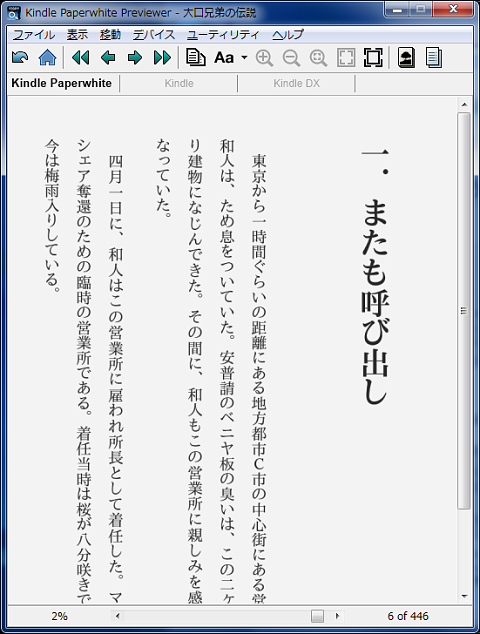
また、出版の手順についても、ある程度詳細に書いてあるので、出版までの課題をいろいろと知ることができた(これについては、後日詳しく書くことになるだろう)。
まあ、KDP(Kindleダイレクト・パブリッシング)のサイトにいけば、これらの情報は書かれているのだが、Webサイトのマニュアル類はいかんせん読みづらい。じっくり読む前に大雑把に掴んでおくのは無駄ではない。
|
■ 現時点での結論 |
さて、行き詰ってしまった。
そこで、別の本を買うことにした。
実はKindle本にもレビューがある(当然だ。紙の本と別画面にするほうが面倒だし)。
『日本語縦書きKindle本の作成手順』を買うときには、レビューを見ずに買ってしまった(先ほど見直してみたら、1件だけ、あまり参考にならないレビューが載っていた)。
そこで、今度はレビューも参考にしながら、役に立ちそうな本を探すことにした。
見つけたのが、『Kindle電子出版マニュアル』という本だ。
今度は250円もするが、詳細な目次が著者によって公開されており、それを見る限りではかなり期待できると思った。
結論を書こう。
この『Kindle電子出版マニュアル』の「Sigil編」を参考にEPUBを作るのが、現時点では(僕が知る限り)一番いい方法だ。
なお、Sigilについては「【電子書籍うろうろ(3)】EPUB形式でパラパラめくりができるか?」に、少し詳しく書いた。
詳細は、『Kindle電子出版マニュアル』を読んでほしい。
自力でやりたいという人のために大まかな流れだけ書いておく(下図)。
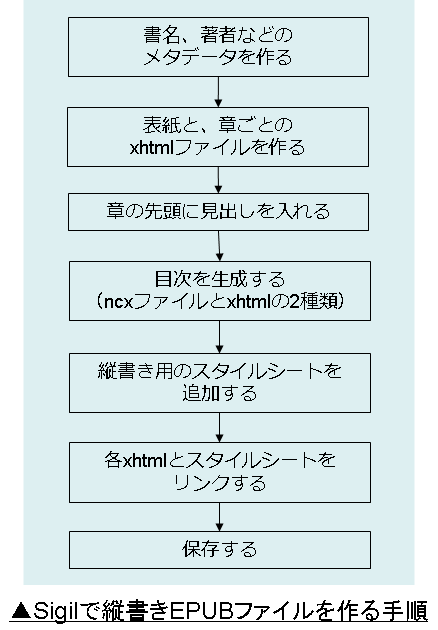 この流れを知っていれば、Sigilの実際の画面とepub3の仕様を調べれば、縦書きのEPUBを作ることができる。だが、結構時間はかかるだろう。特に縦書き用のスタイルシートを作るの難しいと思う。
この流れを知っていれば、Sigilの実際の画面とepub3の仕様を調べれば、縦書きのEPUBを作ることができる。だが、結構時間はかかるだろう。特に縦書き用のスタイルシートを作るの難しいと思う。
縦書き用のスタイルシートは、『Kindle電子出版マニュアル』上にあるURLをクリックするとダウンロードすることができる(これは、電子書籍の大きな利点だ)。
さすがにそれを公開するわけにはいかないので、時間を稼ぎたい人は250円払って、同書を買っていただきたい。
|
■ ルビについて |
以上で縦書きのEPUBを作ることができた。
これをKindlePreviewerで見たところ、なんと左綴じになってしまった。
また、ルビを振る方法についても、『Kindle電子出版マニュアル』には書いていなかった。
簡単なルビのほうから行こう。これはネットですぐに調べられる。HTMLにルビ用のタグがあるので、それを使えばいい。
<ruby><rb>森川滋之</rb><rt>もりかわしげゆき</rt></ruby>
このようにタグを書くと、下のようにルビが振られる。
EPUBも基本はHTMLなので、これでルビが振れる。Sigilには「コードビュー」という、タグを直接入力できるモードがあるので、このモードにして入れればよい。
|
■ 右綴じについて |
右綴じにするのは、多少やっかいだった。ネットで検索しても、なかなかぴったりくる情報が見つけられなかった。
ようやく見つけたのが、次のページだった。
▼いいパブッ!! - よくわかるEPUB3
http://sssslide.com/www.slideshare.net/lost_and_found/iipabu-11542571
<spine page-progression-direction="rtl">
というタグを書けばよいらしい。何も指定しなければ左綴じになるが、あえて明記するには、上の"rtl"を"ltr"にすればよいとのこと。
だが、どこにこのタグを書けばいいのかが分からない。
そこで、Sigliでそれらしいファイルを探すと、content.opfというメタ情報が書かれているファイルの中に、「<spine toc="ncx">」という行を見つけることができた。ここは、目次情報が書かれている箇所だ。
最初は、別の行に「<spine page-progression-direction="rtl"></spine>」と書いてみたのだが、保存すると消えてなくなってしまった。
試行錯誤の末、「<spine page-progression-direction="rtl" toc="ncx">」と書いたところ、右綴じになった。
|
■ Kindleアプリでの表示結果 |
KindlePreviewerで見る限りでは、縦書き・右綴じになっていた。
そこで、Send To Kindleを使って、PDにした。
結果は、Androidスマホでは完璧な表示、iPadでは横書き・左綴じで先頭の空白が3文字分に表示された。目次はどちらも完璧。ルビは、Androidスマホでは完璧だったが、iPadでは「鍼灸院しんきゅういん」のようになってしまった。
目次が完璧な分だけAozoraEpub3より良くなったと言える(ルビについては同じ現象だった)。
ここで、横書き・左綴じのファイルも作ってみた。
その結果、Androidスマホでは先頭の空白1文字分だったのに対し、iPadでは縦書き・右綴じで作ったつもりのものと全く同じ表示結果になった。
ちなみにEPUBをiPadのiBooksで閲覧した限りでは、縦書き・右綴じもルビも目次も完璧である。
しかし、当面は深入りしないことにした。理由は以下の通り。
- とりあえずは正しいと思われるEPUBが出来上がっていること
- 結果的にEPUBの構成と仕様の一端が分かったためブラックボックスがなくなり、今後は何を調べていけばいいかが見えたこと
と、ここまで決めてから、どんでん返しが!
『Kindle電子出版マニュアル』の最初のほうに、KDPではEPUBをサポートしていると書いてある......orz
パブリッシュ・ドキュメントとしてはEPUBはサポートされていないが、KDPではEPUBはサポートされていたのでした(涙)。
前回の終わりにこう書いた。
僕は、Kindleで本を売りたいといいながら、まだKindleでの出版の手順を知らなかったのである(間抜けだ)。
本当に間抜けだ。ちなみに、ここに思いっきり書いてある。
https://kdp.amazon.co.jp/self-publishing/help?topicId=A2GF0UFHIYG9VQ
たぶん読者の中には、僕が何を大騒ぎしていたのか理解不能だった方もいたと思う。
|
■ 最初の方針は良くなかったのかもしれないが |
結果論としては、最初の方針は間違っていたようだ。青空文庫形式のテキストからEPUBを作り、さらにmobiにするというのがその方針だったが、今回のように最初からSigilで直接EPUBを編集するほうが良いと分かったからだ。
とはいえ、今回の方法でも、iPadで縦書き・右綴じが表示できないということには変わりはなかったので、おそらく今回の方法を試しあとに、青空文庫形式から作る方法も一通り試したことになっただろう。
|
■ 源泉所得税の減免申請が必要 |
縦書き・右綴じの電子書籍を作るのには(少なくとも僕の環境では)あまり役に立たなかった『日本語縦書きKindle本の作成手順』ではあったが、出版までの課題を一通り学ぶことができたので、100円の価値は十分にあった。
このあたり『Kindle電子出版マニュアル』のほうが、実はもう少し詳しく書いてあるので、250円出してもこちらを買う方が良いかもしれない。
いずれにしろKDPのサイトを詳しく読めば書いてあることばかりだと思われるが、大雑把な流れを知るには、Webページよりも(電子といえども)書籍のほうが有利だと思う。
面倒くさそうなのは、米国の源泉所得税の免除である。
KindleのロイヤリティはAmazonから支払われる。ご存知のようにAmazonはアメリカの会社であり、アメリカに税金を納めている。したがって、源泉所得税もアメリカの国税局が徴収することになる。
この源泉所得税は日本では10%だが、アメリカでは30%も掛かる。減免申請をする必要がある。もちろん英語で申請だ。面倒くさい。
|
■ パートナーが現れる |
縦書き・右綴じ問題は、一応片付いたと言えよう。
調査の順番が違っていたら、ここまではまらなかったかもしれないが、かなり勉強になった。
技術者としては初心者レベルではあるが、技術的な見通しがついたので、今後この方面で外注することがあれば、適正な価格で信頼のおける外注先を確保することができるはずだ。
今後は、販売のほうに軸足を移すことにする。
ところで、縦書き・右綴じ問題で大騒ぎしていることをfacebookに書いたところ、関心を持つ人が現れた。こちらの構想などを話しているうちに意気投合し、一緒にやらないかという話になった。電子書籍については、ずっと以前から関心を持って調べていた、頼りになる人だ。
電子書籍の販売については一人で孤独にやるよりも、パートナー人脈を広げていって、みんなが儲かるようにするほうが良いと思っていたので、これは心強いことだ。
来週あたりにミーティングを持つ予定なので、続きはそのあとに。
(つづく)
|
このシリーズは、電子書籍で収入を得たいと考えている筆者が、電子書籍のまったくの初心者からはじめて、電子書籍を売るようになる(予定)までを、ほぼリアルタイムで記述していこうという趣旨のものである。電子書籍の専門家がレクチャーしているものではないので、ところどころ不正確なところはあるが(勘違いは回を追うごとに修正)、筆者自身が実際に試したことを書いている。同じような目的を持った方や、ドキュメンタリーとして楽しみたい方に向けたものだ。また、新しいスキルを習得するための方法論を知りたい方の参考にもなるかもしれない。 |
記事に共感した方は、ぜひ下記のサイトにもお立ち寄りください。

